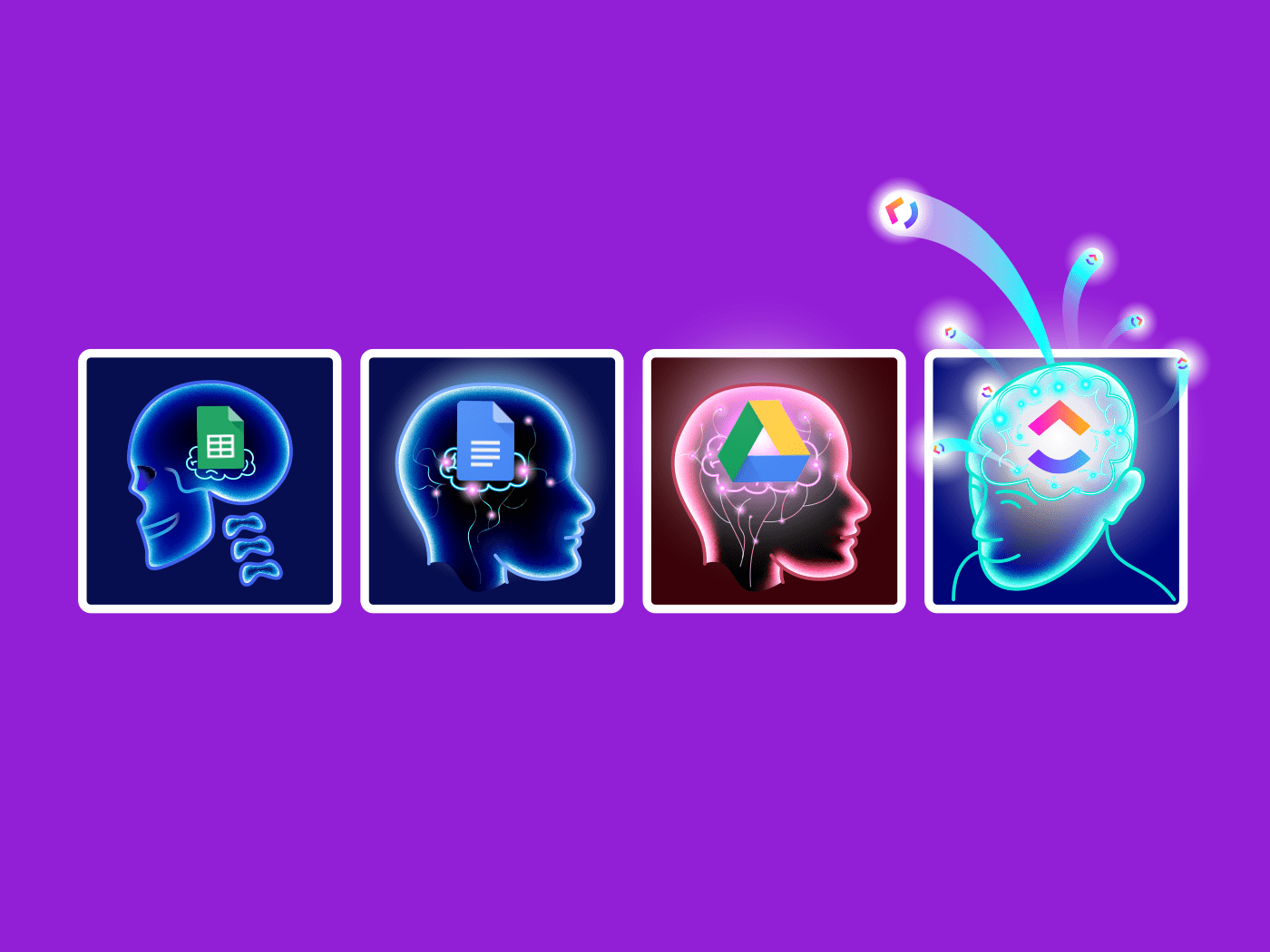Googleで検索すればいいじゃん!」というのは、どんな質問に対してもよく使われる答えだ。結局のところ、ググればほとんどすべての解決策が見つかるのだ。
その非の打ちどころのない評判に加えて、Googleは効率的なプロジェクト管理のために調整されたツール群を提供している:Googleワークスペースだ。
以前はGoogle Suiteとして知られていたこのコレクションには、Googleカレンダー、スプレッドシート、Meet、ドライブ、Gmailなど、すでにおなじみの人気ツールが含まれています。
生産性の高いワークスペースに必要なすべての機能を備えている。
このブログでは、プロジェクトを効率的に管理するためのGoogleワークスペースの使い方について説明します。
プロジェクト管理のためのGoogleワークスペース概要 Googleワークスペース は、生産性、コラボレーション、チームコミュニケーションを向上させる柔軟なプロジェクト管理ソリューションです。
次のプロジェクト管理に最適な理由をご紹介します:
- モバイル性:* セキュリティを損なうことなく、どのデバイスからでも、どこからでも作業スペースにアクセスできます。
- 進化: Googleは常に技術の進歩の最前線にいます。最新の機能を利用することで、チームを常に時代の先端へと導きます。
- 様々なアプリケーションやツールとシームレスに接続。Google Workspaceは、コミュニケーション、運用、管理を合理化するため、プラットフォーム間を行き来する必要がありません。
- コラボレーション: ドキュメントやスプレッドシートのようなGoogleアプリを使って、リアルタイムで一緒に仕事ができます。チームと同時にドキュメントを編集し、コメントを残し、変更を簡単に追跡できます。
- タスク管理: GoogleタスクやKeepなどのツールを活用して、エコシステム内でタスクを割り当て、作成、追跡できます。
こちらもお読みください Google Tasksの代替・競合ソフト10選
プロジェクト管理に欠かせないGoogleワークスペースツール
プロジェクトを効果的に管理するには、適切なツールセットが必要で、Googleワークスペースにはたくさんのツールがあります。Google Workspaceにはたくさんのツールがあります。ここでは、プロジェクトの進捗を管理し、チームの同期を保つのに役立つGoogle Workspaceの主なツールを詳しく見ていきましょう。
ドキュメント管理のためのGoogleドライブ
Google Driveはプロジェクトファイルを整理するのに便利なツールです。
プロジェクトごとにフォルダを作成できるので、すべてを簡単に整理整頓できます。 チームでドキュメントを共有するのも簡単で、閲覧者や編集者を決めることができます。
すべてクラウドに保存されるため、必要なファイルにどこからでもアクセスできます。必要なときに必要なものをチームに提供することができます。
こちらもお読みください フィードバックを集めるための10個の無料Googleフォームテンプレート
プロジェクト追跡のための**Google スプレッドシート。
Google スプレッドシートはプロジェクトの進捗を追跡するのに便利です。
タイムラインの設定、締め切りの監視、タスクの管理をすべて一箇所で行うことができます。わかりやすく、チームがリアルタイムで仕事を更新できます。
スケジュール管理にはGoogle カレンダーが便利です。
Googleカレンダーはプロジェクトのスケジュール管理に最適です。簡単に締め切りを設定し、ミーティングを計画し、マイルストーンを追跡することができます。
チームとカレンダーを共有することで、全員が同じページにいることができます。使い方は簡単で、リマインダーや色分けなどの機能で、それほど手間をかけずにスケジュールを整理しておくことができます。
Google ワークスペース設定ステップガイド
Google Workspaceをプロジェクトに導入するのは難しいことではありません。
Google Workspaceを設定するためのステップを紹介します。
プロジェクトのフォルダ構造を作成する。
複数のファイルを扱う仕事では、必要なときにすぐにアクセスしたいものです。ファイルを整理する「正しい」方法はありませんが、基本的なステップを見てみましょう:
ステップ1: フォルダを作る。
ドライブを開き、新規作成をクリックします。フォルダボタンをクリックし、フォルダに名前を付けます。作成」を押します。

Googleドライブに新しいフォルダを作成する。
ワークフローやカテゴリに基づいてファイルをフォルダにまとめます。デバイスから直接フォルダをアップロードすることもできます。
フォルダ名は短く、意味のあるシンプルなものにしましょう。日付やハッシュタグを使うと便利です。
ステップ2:サブフォルダを作成する。
サブフォルダを作って、ファイラーをさらに整理することもできます。サブフォルダを作りたいフォルダに行き、新規をクリックします。もう一度フォルダオプションを押し、名前を付けます。

同じステップでサブフォルダーを作成します。
移動したいドキュメントを右クリックして、サブフォルダにファイルを移動できます。Organizeをクリックし、_Move,を押して、特定のフォルダを選択します。ドキュメントを様々なフォルダにドラッグ&ドロップすることもできます。
/画像 https://clickup.com/blog/wp-content/uploads/2024/09/Keeping-track-1400x699.png Googleドライブ /%img/
プロジェクトのドキュメントを追跡するのは簡単。
ステップ3: ファイルとフォルダに色コードを付け、説明を追加する。
フォルダの種類を識別するために、色とラベルを使用します。優先度やタスクの種類に基づいてやることができます。
また、ファイルやフォルダに説明を追加することもできます。ファイルやフォルダを右クリックし、「ファイル情報」→「詳細」を押します。
/ファイル https://clickup.com/blog/wp-content/uploads/2024/09/description-1400x699.png Googleドライブ /ファイル
整理整頓のためにフォルダに説明を書く
Google スプレッドシートを共有設定する。
/参照 https://clickup.com/ja/blog/14710/undefined/ Google スプレッドシート /%href/
はプロジェクト管理のための強力なツールです。生産性の高いワークスペースを実現する共有ファイルの設定方法をご紹介します:
ステップ1:Googleシートを作成し、カスタマイズする。
Sheetsを開くと、+ Blankオプションが表示されます。これをクリックして新しいシートを作成し、関連する名前を付けます。

Googleスプレッドシートを開く
データを整理して、シートのカスタムを始めましょう。テーブルを作成したり、式を使って計算したり、わかりやすいようにグリッドをフォーマットしたりできます。同じシート内で多くのデータセットを扱う場合は、複数のタブを作成します。
ステップ2: シートを共有する。
右上のShareボタンを使ってスプレッドシートを共有できます。ここで、Viewer、Commenter、Editor の許可を設定します。

スプレッドシートを関係者全員で共有
ステップ3: リアルタイムでコラボレーションする。
Sheets上の共同作業者は、スプレッドシートにコメントを残したり、編集を提案することができます。また、「@」タグを使って特定の人にタスクを割り当てたり、通知を送ることもできます。
![]()
共有カレンダーでプロジェクトのタイムライン管理が簡単に。
追加した各個人の許可をドロップダウンメニューから編集します。
ステップ3:プロジェクトのマイルストーンをリンクされている。
アクティビティフィード_の右下にあるプロジェクトのマイルストーンに移動します。カレンダーに追加」をクリックし、統合したいカレンダーを選択します。
プロジェクトセンターでカレンダーの表示と管理を許可します。プロジェクトのマイルストーンがカレンダーにリンクされ、期日がイベントとして表示されます。
プロジェクトのマイルストーンをインポートする最も簡単な方法は、URLをコピーし、そのリンクを使ってカレンダーを設定することです。 プロジェクト管理カレンダー .
プロジェクト管理にGoogleワークスペースを使う際のリミット
Google Workspaceはプロジェクト管理にとって便利で費用対効果の高いソリューションですが、その反面、欠点も理解しておく必要があります。このような問題点を理解した上で、次のようなことを検討してみてはいかがでしょうか。 Google Workspaceの代替案 をご覧ください。
それでは、あなたが直面するかもしれない一般的な問題のいくつかを見てみましょう。
- 高度なワークフロー機能がない: Googleワークスペースには、複雑なワークフローを管理するためのツールが組み込まれていない。サードパーティの拡張機能を追加することはできますが、より専門的なプロジェクト管理ソフトウェアに見られるネイティブ機能ほどシームレスではありません。
- インターフェイスのリミット: Googleワークスペースのシンプルさは、単純なタスクには最適ですが、複雑なワークフローや大規模プロジェクトを管理するには不十分です。プロジェクトに高度なツールが必要な場合、インターフェースが基本的すぎると感じるかもしれない。
- カスタマイズの制約: カスタマイズの余地はあるが、Googleワークスペースは複雑なプロジェクトに必要な柔軟性を提供しない。高度にカスタマイズされたセットアップが必要な場合は、リミットと感じるかもしれない。
- データ管理の問題: 大量のデータを扱うのは厄介です。高度なデータ管理機能がないと、すべてを整理してアクセスしやすくするのに苦労するかもしれません。
- ユーザーアクセスの制限:ユーザーアクセスの管理は、特に大規模なチームで仕事をしている場合、煩雑になる可能性があります。誰が機密情報にアクセスできるかを管理するのは難しいかもしれません。
- **Googleワークスペースは、プロジェクトのステータスの明確な概要を提供しません。例えば、どのドキュメントにレビューが必要なのか、特定のタスクにどのくらい時間がかかったのかを追跡するのは困難です。
効率的なプロジェクト管理のためにClickUpを使用する。
Googleワークスペースはプロジェクト管理の基本的なソリューションを提供しています。 戦略的プロジェクト管理 が、そのリミットが効率の妨げになることもある。 ClickUpのプロジェクト管理ツール は、組織とコラボレーションを強化するために設計された強力な機能の範囲で、これらの課題に対処します。
最高のプロジェクト管理ツールであり、オールインワンのソリューションを提供します。
その機能を紹介する前に、まず、以下のことを理解することが重要だ。 ClickUpの階層ガイド クリックアップの階層ガイド /%ref/は、Googleワークスペースに関するすべてのリミットに対する究極の解決策を提供します。このガイドは、Googleワークスペースでのすべての制限を解決する究極のソリューションです。
ClickUp階層ガイドで、プロジェクトの詳細について最新情報をご確認ください。
小さなチームから企業まで、すべてを整理することができます。ClickUpは以下のような複数の機能を提供します:
- ワークスペース
- すべてビュー
- スペース
- フォルダ
- リスト
- タスク
- サブタスク
- ネストサブタスク
- チェックリスト
これにより、プロジェクトの最終目標を念頭に置きながら、スケーリングするための整理されたインフラが得られる。
複数の ClickUp ビューでワークフローを効率化します。 クリックUpビュー などのオプションで、プロジェクトデータを視覚化し、管理する多彩な方法を提供します:
- /以下のようなオプションがあります。 https://clickup.com/features/table-view** ClickUp テーブルビュー:。 /以下のようなオプションがあります。 複雑なデータセットを管理し、進捗を追跡し、プロジェクトのニーズに応じて列をカスタマイズできる、スプレッドシートのようなインターフェイスを提供します。このビューは、プロジェクトの追跡を合理化するフィルタリング、並べ替え、グループ化などの機能により、Google スプレッドシートよりも堅牢なデータ管理オプションを提供します。
/画像 https://clickup.com/blog/wp-content/uploads/2024/09/ClickUps-Table-View-1400x935.png ClickUpのテーブルビュー /表示
ClickUpのテーブルビューは、Googleスプレッドシートに似た高度な機能で、詳細なデータ管理を可能にします。
- ClickUpフォームビュー:。 チームメンバーや関係者から構造化された情報を収集するのに理想的です。Google フォームよりも整理されたアプローチを提供し、タスクやプロジェクトと直接統合するフィールドを持つカスタムフォームを作成できます。
/画像 https://clickup.com/blog/wp-content/uploads/2024/09/ClickUps-Form-View-1400x935.png ClickUpのフォームビュー /フォームビュー
ClickUpのフォームビューを使って、プロジェクトのニーズに合わせたフォームをデザインし、配置しましょう。
- クリックアップ・カレンダー・ビュー 締め切り、マイルストーン、スケジュールをビジュアルフォーマットで追跡できます。このビューはタスクと直接統合され、プロジェクトのタイムラインや今後の締め切りを確認できる統合カレンダーを提供し、Google カレンダーを個別に使用するよりもまとまりのあるエクスペリエンスを提供します。
/画像 https://clickup.com/blog/wp-content/uploads/2024/09/ClickUp-Calendar-View.png ClickUpのカレンダービュー /クリックアップカレンダービュー
ClickUpのカレンダービューでリマインダーやアラートを設定し、締め切りに遅れないようにしましょう。
ClickUpドキュメントをドキュメントやタスクにリンクさせることができます。 クリックUpドキュメント は、プロジェクト関連文書の作成、保存、共同作業のための強力な機能です。
ファイルが様々なフォルダに散在し、頻繁な切り替えが必要なGoogleドライブとは異なり、ドキュメントメントはタスクやプロジェクトに直接統合されます。

ClickUpドキュメントとタスクをリンクされ、スムーズなワークフローを実現します。
こちらもお読みください Google Docsの代替ソフトと競合ソフト10選
クリックアップチャットビューを使ってチームと共同作業。
チームからのメッセージに対応するために、複数のアプリケーションを使いこなすのにうんざりしていませんか? クリックアップチャットビュー ClickUpチャットは、職場のコミュニケーションを刷新し、最新情報の共有、リソースのリンク、チーム全体とのコラボレーションをシームレスに実現します。
チャットビューでは、ウェブページ、スプレッドシート、ビデオなどを埋め込むことができます。 箇条書きリスト、コードブロック、バナーなどの機能を使用してメッセージをフォーマットし、チームと効率的に通信します。

あらゆるタスクにチャットトラックを追加し、ClickUpチャットビューでコンテンツ内のディスカッションを可能にします。
クリックアップミーティングで毎週チェックインが可能
Google Workspaceはビデオ通話用のGoogle Meetを提供していますが、ミーティングを管理・文書化するための専用ツールがありません。
一方ClickUpは、以下のような包括的なソリューションを提供しています。 クリックアップミーティング プロジェクト・ディスカッションを組織的かつ効率的に行うために設計されたミーティング・ツール。
プロジェクトが円滑に進行するよう、毎週のミーティングの文書化を簡素化します。ミーティングが提供する特別な機能をいくつかご紹介します:
- スーパーリッチ編集 to整理されたミーティングメモを取る はあなたを応援します。

ClickUp Brainはタスクやドキュメントなどのライティングツールです。
ClickUp Brainは、タスク、ドキュメント、リモートチームメンバーなど、仕事に関連する質問に即座に回答できるチームの頼れるリソースです。単に情報を提供するだけでなく、タスクやミーティングメモ内のスレッドを要約し、重要な詳細を簡単に把握することができます。
さらに、ClickUp Brainはコンテンツの作成や編集もサポートします。メッセージが明確で首尾一貫していることを確認し、チーム内のコミュニケーションをよりスムーズで効果的なものにします。
タスクに費やされた時間をClickUp時間追跡でモニタリング。 クリックアップのプロジェクト時間追跡 は、生産性を管理し、プロジェクトを軌道に乗せるための貴重なツールです。個々のタスクに費やされた時間を監視し、日々の業務や長期的なプロジェクトプランニングに欠かせない詳細な洞察を提供します。
ClickUpの設定は、時間追跡がシームレスに統合されていることです。 プロジェクト管理ワークフローにシームレスに統合されています。 .タスクに直接時間を記録できるので、プロジェクトに費やしたすべての時間を簡単に正確に記録できます。
![]()
ClickUpのプロジェクト時間追跡は、プロジェクト管理のニーズに柔軟に対応します。
ClickUpインテグレーションによる一元的接続。 ClickUpのインテグレーション を利用することで、プラットフォームと様々なツールやアプリケーションを接続し、プロジェクト管理活動を一元化することができます。これには、コミュニケーションプラットフォーム、CRM、その他の重要なツールとの統合が含まれます。
この機能は次のようなものに対応しています。 Googleドライブの統合 の課題は、すでに使っているツールとのシームレスな接続を提供することで、プラットフォーム間の切り替えの必要性を減らすことだ。
ClickUp Templatesでプロジェクトを迅速に立ち上げましょう。
ClickUpがプロジェクト管理のアプローチをどのように変えるかについては、このテンプレートが役に立つでしょう:
ClickUpのプロジェクト管理テンプレートを使って、カスタマイズ可能なワークフローと明確なタスク可視性でチームの連携を強化しましょう。
The プロジェクト管理テンプレート は、大規模で複雑、かつ機能横断的なプロジェクトの管理を簡素化するために構築されています。ユーザーフレンドリーなインターフェイスで、プロジェクトの開始から終了まで、すべてのフェーズをナビゲートします。
このテンプレートがワークフローの効率化にどのように役立つかをご紹介します:
- 進捗を楽に追跡する: フォーカスのためにテンプレートの組み込みツールを使用します。プロジェクトモニタリング
- Assign tasks with ease: 明確に責任を定義し、全員が同じページにいるようにする。
- Manage deadline: 全てのタスクが直感的な期限管理で期限内に完了することを保証します。
- ワークフローのカスタム化: 特定のプロジェクトのニーズに合わせてプロセスを調整し、効率を高めます。
- 繰り返しタスクの自動化: 設定により、時間を節約し、戦略的プランニングに集中できます。 /を設定することで、時間を節約し、戦略的計画に集中することができます。 https://clickup.com/features/automations クリックアップ自動化 /クリックアップオートメーション
- シームレスな統合:他のツールと接続し、プラットフォーム間で一貫したワークフローを維持
このテンプレートは、プロジェクト期間中、チームの連携、情報伝達、軌道修正を確実にする包括的なツールです。
ClickUpのプロジェクト管理スプレッドシートテンプレート も素晴らしいオプションです。すべてのプロジェクト情報が一箇所に集約され、タスクや期限に簡単にアクセスして管理することができます。
ClickUpのプロジェクト管理スプレッドシートテンプレートは、プロジェクトに関わるすべてのタスクを追跡できるようにデザインされています。
各タスクのステータスを監視し、漏れがないようにするとともに、リソースの利用状況やコストに関する洞察を得て、プロジェクトの監視を強化することができます。
ボーナス プロジェクト管理テンプレートをもっと見る を利用して、組織力を強化し、チームの効率を高めましょう。
クリックアップのプロジェクト管理ツールでプロジェクトの成功をロック解除しましょう。
Googleワークスペースは、ユーザーフレンドリーなインターフェースと、生産性を高める相互接続アプリで、効率的で使いやすいプロジェクト管理ツールを提供します。
しかし、プロジェクトの細部を管理するとなると、これらのツールの散在性が課題になることがあります。
そこでClickUpの出番です。ClickUpは、Googleワークスペースのリミットに対応し、ドキュメント、タスク、カレンダー、オペレーションをエンドツーエンドで可視化することで、ワークフローに必要なコントロールを実現します。 ClickUpに切り替える 今日